Vrstice
Vrstice na račun vnašamo ročno ali s čitalcem črtne kode. Lahko pa izdelujemo gotovinske račune tudi s pomočjo ročnega terminala, prenosom negotovinske prodaje v gotovinsko in s prenosom iz sestavnic.
Vrstice potrjujemo s tipkami za pomik Dol, Desno, Enter, Tab in ko potrdimo vnos, se nam odpre nova vrstica. Po tabeli vnosa vrstic se pomikamo s puščicami Gor, Dol, Levo, Desno. Vnos vrstice po vnosu šifre lahko potrjujemo z puščico Dol in v tem primeru se potrdi celotna vrstica s privzetimi količinami in vrednostmi in se odpre nova vrstica za vnos. Če imamo v nastavitvah programa v nastavitvah gotovinske prodaje nastavljeno avtomatski vnos vrstic, potem se nam po vnosu šifre vrstica potrdi s privzetimi podatki in se odpre nova vrstica za vnos. Kjer je označen stolpec s »svinčnikom« ![]() lahko podatke spreminjamo.
lahko podatke spreminjamo.
Izbor stolpcev, katere želimo imeti na preglednici vrstic je možno prilagajati. Z desnim miškinim klikom nad vrsticami izberemo lahko med »Privzeto« kar pomeni, da vrnemo na ekran vse vnosne stolpce, ali z »Izbira stolpcev« izbiramo posamezne stolpce.
![]()

S klikom na »puščice« premikamo izbor med tistm, kar želimo imeti na ekranu in tistim, kar izločimo iz prikaza. Določen del stolpcev pa je obvezen, katere se ne da odstraniti iz preglednice.
Stolpcem se lahko spreminja pozicija in širina. Z gumbi desno nad vrsticami (Barva, Povečaj, Zmanjšaj) si lahko dodatno uredimo izgled vnosa.
- POS oprema – če imamo potrjeno okence POS oprema
 , potem se nam račun izpisuje na priključen paragonski tiskalnik, če ni obkljukano, pa se po potrditvi računa odpre možnost tiskanja računa preko QR izpisov na poljubne instalirane tiskalnike.
, potem se nam račun izpisuje na priključen paragonski tiskalnik, če ni obkljukano, pa se po potrditvi računa odpre možnost tiskanja računa preko QR izpisov na poljubne instalirane tiskalnike. - Dvojnik računa – če imamo potrjeno okence
 , potem se po izpisu računa na POS tiskalnik izpiše še kopija (duplikat) računa. Če pa ne izpisujemo na POS opremo, pa število kopij izberemo ob sami potrditvi tiskanja.
, potem se po izpisu računa na POS tiskalnik izpiše še kopija (duplikat) računa. Če pa ne izpisujemo na POS opremo, pa število kopij izberemo ob sami potrditvi tiskanja. - Gumb
 - Sestavnice (ALT V) če imamo v nastavitvah omogočeno uporabo sestavnic, je ta gumb aktiven. S tem lahko prenesemo sestavnice v gotovinski račun:
- Sestavnice (ALT V) če imamo v nastavitvah omogočeno uporabo sestavnic, je ta gumb aktiven. S tem lahko prenesemo sestavnice v gotovinski račun:
o Količina: s to vneseno količino se pomnožijo količine sestavnih delov pri prenosu v račun.
o Poenoti stopnje davka: če obkljukamo, potem vse postavke sestavnice dobijo enako stopnjo DDV – poenotenje stopenj je zakonsko dovoljena samo v določenih primerih.
o Prenesi cene iz sestavnice: če je obkljukano, se ohranijo cene določene na sami sestavnici, če ni pa se ob prenosu v račun na novo poiščejo cene vseh sestavnih delov.

- Uvoz iz RT – če imamo v nastavitvah programa nastavljeno uporabo ročnega terminala na izdajah blaga je ikona
 aktivna. Preko te ikone lahko prenesemo v račun podatke o artiklih in količinah iz ročnega terminala. Iz ročnega terminala lahko uvažamo podatke izdaj trgovskega blaga, vrednostnega blaga in storitev.
aktivna. Preko te ikone lahko prenesemo v račun podatke o artiklih in količinah iz ročnega terminala. Iz ročnega terminala lahko uvažamo podatke izdaj trgovskega blaga, vrednostnega blaga in storitev. - Bonitete – če imamo v nastavitvah programa nastavljeno uporabo bonitet na gotovinskih računih, je ikona
 aktivna. Preko te ikone lahko vnašamo določen znesek bonitet, katerega priznamo kupcu. Bonitete priznamo kupcu lahko na podlagi točk in vrednosti, ki jih je dosegel preko nakupov s kartico zaupanja, preko drugih kartic, ipd.. Ravno tako lahko te bonitete uporabljamo za vnos rabata v znesku. Ta znesek rabata se razdeli sorazmerno po davčnih stopnjah, katere nastopajo na računu. Odpre se okno za vpis zneska bonitete in šifre artiklov po davčnih stopnjah, na katere se razdeli znesek bonitete. Znesek bonitete je lahko v višini do zneska računa, ki je prikazan desno od vnosnega polja za vnos zneska. Odpre se toliko vnosnih polj za šifre artiklov, kolikor različnih davčnih stopenj je na računu. Artikli morajo biti tipa »S«- storitev, prvič se jih vnese, potem jih program predlaga. Okno za vnos bonitete na račun
aktivna. Preko te ikone lahko vnašamo določen znesek bonitet, katerega priznamo kupcu. Bonitete priznamo kupcu lahko na podlagi točk in vrednosti, ki jih je dosegel preko nakupov s kartico zaupanja, preko drugih kartic, ipd.. Ravno tako lahko te bonitete uporabljamo za vnos rabata v znesku. Ta znesek rabata se razdeli sorazmerno po davčnih stopnjah, katere nastopajo na računu. Odpre se okno za vpis zneska bonitete in šifre artiklov po davčnih stopnjah, na katere se razdeli znesek bonitete. Znesek bonitete je lahko v višini do zneska računa, ki je prikazan desno od vnosnega polja za vnos zneska. Odpre se toliko vnosnih polj za šifre artiklov, kolikor različnih davčnih stopenj je na računu. Artikli morajo biti tipa »S«- storitev, prvič se jih vnese, potem jih program predlaga. Okno za vnos bonitete na račun

- Iz dobavnice – če imamo v nastavitvah programa na zavihku »Gotovinska prodaja« obkljukano nastavitev »Prenos iz dobavnic« je ikona
 aktivna. Ob kliku na ikono se odpre dodatno okno za izbor dobavnic negotovinske prodaje za prenos v gotovinski račun.
aktivna. Ob kliku na ikono se odpre dodatno okno za izbor dobavnic negotovinske prodaje za prenos v gotovinski račun. 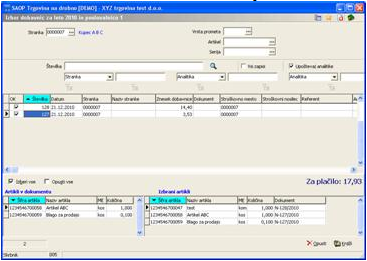
- V tem oknu lahko določimo ožji izbor dobavnic preko filtrov. Ta izbor se nam prikaže v zgornji preglednici. V spodnji levi preglednici (Artikli v dokumentu) se prikazujejo vrstice dobavnice, na kateri smo pozicionirani, v spodnji desni preglednici (Izbrani artikli) pa so vrstice iz izbranih dobavnic za prenos. Dobavnico za prenos izberemo tako, da kliknemo v kvadratek ob dobavnici na levi strani zgornje preglednice. Z gumbama
 lahko hkrati potrdimo ali odznačimo vse dobavnice zgornje preglednice. Ko smo enkrat določili dobavnice za prenos, s klikom na »Knjiži« zaženemo prenos v gotovinski račun. Program izvrši kontrolo izbranih dobavnic, saj se lahko prenese celotna dobavnica (vse pozicije) ali pa se ne prenese. Kontrolira se na knjiženost vrstic (zaloga), prav tako pa morajo biti dobavnice na katerih je ista stranka, rabat, cenovno področje, denarna enota in analitike. Nastavitev »Upoštevaj analitike« pa pomeni, da se pri tej kontroli lahko upošteva enakost šifer Analitik, SM in SN ali pa ne. Če dobavnice odgovarjajo pogojem se prenos nadaljuje. Najprej se tvorijo protidokumenti dobavnic (dokumentov s katerimi je bilo blago dejansko odpremljeno) in potem se tvori skupni gotovinski račun iz ene ali več dobavnic. Ko je prenos zaključen nas program vrne v tako narejen gotovinski račun, kjer lahko spremenimo način plačila, določimo račun izpisan po 82.čl.ZDDV, ipd.. Same vsebina računa pa ni več možno spreminjati, ne z dodajanjem, ne s storniranjem vrstic.
lahko hkrati potrdimo ali odznačimo vse dobavnice zgornje preglednice. Ko smo enkrat določili dobavnice za prenos, s klikom na »Knjiži« zaženemo prenos v gotovinski račun. Program izvrši kontrolo izbranih dobavnic, saj se lahko prenese celotna dobavnica (vse pozicije) ali pa se ne prenese. Kontrolira se na knjiženost vrstic (zaloga), prav tako pa morajo biti dobavnice na katerih je ista stranka, rabat, cenovno področje, denarna enota in analitike. Nastavitev »Upoštevaj analitike« pa pomeni, da se pri tej kontroli lahko upošteva enakost šifer Analitik, SM in SN ali pa ne. Če dobavnice odgovarjajo pogojem se prenos nadaljuje. Najprej se tvorijo protidokumenti dobavnic (dokumentov s katerimi je bilo blago dejansko odpremljeno) in potem se tvori skupni gotovinski račun iz ene ali več dobavnic. Ko je prenos zaključen nas program vrne v tako narejen gotovinski račun, kjer lahko spremenimo način plačila, določimo račun izpisan po 82.čl.ZDDV, ipd.. Same vsebina računa pa ni več možno spreminjati, ne z dodajanjem, ne s storniranjem vrstic. - Gumbi
 - Nastavitve barvne sheme okna gotovinskih računov in povečevanje ali zmanjševanje velikosti vrstic računov
- Nastavitve barvne sheme okna gotovinskih računov in povečevanje ali zmanjševanje velikosti vrstic računov - Gumb
 - O artiklu (ALT L) odpre možnost pregleda artikla
- O artiklu (ALT L) odpre možnost pregleda artikla - Gumb
 - Kupec (ALT K) odpre okno v katerem vnašamo podatke o kupcu, če ta želi imeti izpisan račun po 82.čl.ZDDV (davčni zavezanci), za izpis za male davčne zavezance z izpisano davčno številko ali pa samo za vnos imena kupca, če želi imeti te podatke na računu.
- Kupec (ALT K) odpre okno v katerem vnašamo podatke o kupcu, če ta želi imeti izpisan račun po 82.čl.ZDDV (davčni zavezanci), za izpis za male davčne zavezance z izpisano davčno številko ali pa samo za vnos imena kupca, če želi imeti te podatke na računu.
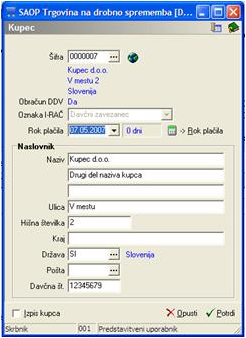
- Šifra – vpišemo oziroma izberemo šifro kupca. Predlaga se privzeta šifra iz nastavitev programa, ki pomeni splošnega kupca na blagajni. Za to šifro lahko podatke poljubno spreminjamo. Če smo izbrali šifro iz šifranta strank, ki ni privzeta iz nastavitev programa, pa podatkov o kupcu ne moremo spreminjati. Če je izbrana šifra splošnega kupca, je tudi aktivna ikona
 za iskanje in prenos naziva kupca preko interneta. V tem primeru se nam odpre dodatno okno za iskanje kupca
za iskanje in prenos naziva kupca preko interneta. V tem primeru se nam odpre dodatno okno za iskanje kupca 
- Davčna številka – v to polje vnesemo podatke, če želimo izpisati račun po 82.čl.ZDDV. Če je stranka davčni zavezanec, se izpiše identifikacijska številka, če stranka nima identifikacijse številke, se izpiše davčna številka.
- Izpis kupca – okence
 določa, če se naziv kupca izpiše na koncu računa za končne potrošnike. Ta izpis kupca je na računu izpisanem po 83.čl.ZDDV samo informativne narave.
določa, če se naziv kupca izpiše na koncu računa za končne potrošnike. Ta izpis kupca je na računu izpisanem po 83.čl.ZDDV samo informativne narave. - Opusti – nas vrne v preglednico.
- Potrdi – potrdi vnesene podatke o kupcu.
- Gumb
 - Predal (ALT D) odpre predal POS opreme, če ga imamo definiranega v nastavitvah programa v nastavitvah POS opreme
- Predal (ALT D) odpre predal POS opreme, če ga imamo definiranega v nastavitvah programa v nastavitvah POS opreme - Gumb
 - Položnice (ALT C) če imamo v nastavitvah programa vpisano vrsto prometa gotovinske prodaje za plačila položnic, se odpre vnosno okno
- Položnice (ALT C) če imamo v nastavitvah programa vpisano vrsto prometa gotovinske prodaje za plačila položnic, se odpre vnosno okno
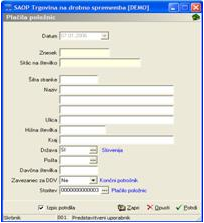
- Datum – datum plačila, kateri se napolni iz sistemskega datuma in ga ni možno spreminjati
- Znesek – znesek plačila, katerega lahko vpišemo ali včitamo z VCR čitalcem
- Sklic na številko – sklic lahko vpišemo ali včitamo z VCR čitalcem
- Podatki stranke – vpišemo ali izberemo stranko (šifra, naziv, ulica, kraj,…)
- Storitev – vpišemo ali izberemo šifro artikla, na katerega se knjiži plačilo položnice. Artikel mora biti tip S – storitev
- Izpis potrdila – če imamo odkljukano
 se ob potrditvi plačila odpre okno za izbor tiskanja
se ob potrditvi plačila odpre okno za izbor tiskanja
Gumb ![]() - Iz predračuna je aktiven pri vnosu novih računov. Odpre se preglednica s predračuni in izbran predračun lahko prenesemo v račun gotovinske prodaje.
- Iz predračuna je aktiven pri vnosu novih računov. Odpre se preglednica s predračuni in izbran predračun lahko prenesemo v račun gotovinske prodaje.
Gumb ![]() - Zapri (Alt Z) zapre okno za vnos in se vrne v preglednico Gotovinska prodaja.
- Zapri (Alt Z) zapre okno za vnos in se vrne v preglednico Gotovinska prodaja.
Gumb ![]() - Opusti (Alt O) sprazni ekran in čaka na vnos novega računa.
- Opusti (Alt O) sprazni ekran in čaka na vnos novega računa.
Gumb ![]() - Potrdi (Alt P) potrdi račun in ga poknjiži.
- Potrdi (Alt P) potrdi račun in ga poknjiži.
Gumb F11 je aktiven na polju za vnos serije, če se artiklu vodi zaloga po serijah. Odpre se dodatno okno s prikazom in možnostjo izbora obstoječe serije iz prometa (zaloge).
Po potrditvi računa se odpre okno za vnos načinov plačila. Lahko vnesemo dva načina plačila, ostanek gre pod vračilo/doplačilo, kar se smatra za gotovino. Polje vračilo/doplačilo lahko uporabljamo kot pripomoček za vračanje drobiža, saj se v tem polju izpiše razlika med zneskom računa in plačanim.

- Način plačila 1 – izberemo ali vnesemo način plačila.
- Znesek – vnesemo znesek plačan po prvem načinu plačila.
- Način plačila 2 – če ni račun poravnan z prvim načinom plačila izberemo ali vnesemo še drugi način plačila.
- Znesek – vnesemo znesek plačan po drugem načinu plačila.
- Doplačilo/Vračilo – Prikazan tekst doplačilo/vračilo je v odvisnosti od zneskov plačanih po načinih plačila. Prikaže se znesek, ki je razlika med zneskom za plačilo in vsoto zneskov plačanih po prvem in drugem načinu plačila.
- Kontrola zneskov – če imamo odkljukano
 potem se vsota zneskov po načinu plačila 1 in po načinu plačila 2 mora ujemati z zneskom za plačilo in razlika ne gre v Doplačilo/Izplačilo.
potem se vsota zneskov po načinu plačila 1 in po načinu plačila 2 mora ujemati z zneskom za plačilo in razlika ne gre v Doplačilo/Izplačilo. - Opusti – nas vrne na vnos prvega načina plačila s predlaganimi podatki.
- Potrdi – potrditev vnesenih podatkov in nadaljevanje z delom.
Po končanem vnosu se račun izpisuje. Če imamo nastavljeno POS opremo, potem se račun izpiše na paragonski tiskalnik, če ne, se nam odpre okno z QR izpisom kot pri kliku na Gumb Tiskaj v preglednici Gotovinska prodaja. Če smo vnesli tudi kupca in davčno številko, potem se nam po vnosu podatkov o kupcu prikaže okno z možnostjo izpisa računa po 82.čl.ZDDV.

Izpisanim računom po 82.čl.ZDDV je potem tudi prilagojen prenos podatkov v davčno knjigovodstvo.
V primeru, da je eden od načinov plačila tipa Z – knjiga zadolžitev, se po potrditvi načinov plačil odpre dodatno okno z informacijo o knjiženju v SPR – Spremljanje plačil računov. Da se to knjiženje izvaja, je potrebno imeti povezavo na modul SPR v nastavitvah programa, v šifri vrste prometa vpisano vrsto računa, kam se znesek zadolžitve knjiži in izbor takega načina plačila, t.j. tipa Z. Odpre se okno, kjer lahko dopolnimo podatke o knjiženju.

